标签:加载 mil img 技术 挂载 code 执行 作用 bin
Docker 安装 Redis 单机模式
使用root用户操作
1、拉取官方的最新版本的镜像
docker pull redis:latest
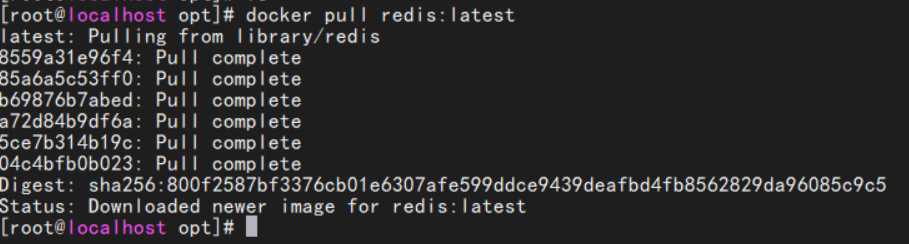
2、创建redis挂载配置文件夹
mkdir /opt/docker_redis

3、下载官网的配置文件并修改 官网redis.conf下载
修改启动默认配置
bind 127.0.0.1 #注释掉这部分,这是限制redis只能本地访问
protected-mode no #默认yes,开启保护模式,限制为本地访问
daemonize no#默认no,改为yes意为以守护进程方式启动,可后台运行,除非kill进程,改为yes会使配置文件方式启动redis失败
4、把redis.conf文件上传到配置的文件夹下

5、docker 启动 redis
docker run -p 6379:6379 --name redis -v /opt/docker_redis/redis.conf:/etc/redis/redis.conf -v /opt/docker_redis/data:/data -d redis redis-server /etc/redis/redis.conf --appendonly yes --requirepass 123456
命令说明
-p 6379:6379 端口映射:前表示主机部分,:后表示容器部分。
--name redis 指定该容器名称,查看和进行操作都比较方便。
-v 挂载文件或目录 :前表示主机部分,:后表示容器部分。
-d redis 表示后台启动redis
redis-server /etc/redis/redis.conf 以配置文件启动redis,加载容器内的conf文件,最终找到的是挂载的目录/usr/local/docker/redis.conf
--appendonly yes 开启redis 持久化
--requirepass 123456 设置密码为123456

6、安装完成
docker ps

个人理解
挂载:就是把主机的文件或文件夹 复制到容器中(只读状态)
启动参数:对容器的设置优先是 命令>redis.conf (猜测执行是先执行redis.conf 然后与命令重复项 以命令为主 原因是进入容器后发现里面的redis.conf 密码和持久化都是主机里面的设置)
参考
安装过程 -- https://blog.csdn.net/weixin_42456466/article/details/87270959
-- https://www.cnblogs.com/sunshine-wy/p/10980128.html
挂载文件或文件夹作用 -- https://blog.csdn.net/han_zhuang/article/details/106808784
标签:加载 mil img 技术 挂载 code 执行 作用 bin
原文地址:https://www.cnblogs.com/Henryblogs/p/13338003.html